Hur man hittar och använder filter i Quinyx
Filtrering i Schema
Hur man hittar och använder filter i Quinyx
- Gå till Schema > Schema.
- Gå till tratt-ikonen (filtret) i det övre högra hörnet.
- Klicka på Filter så öppnas filternavigeringspanelen och visar två olika sektioner, Mina vyer och Filter.
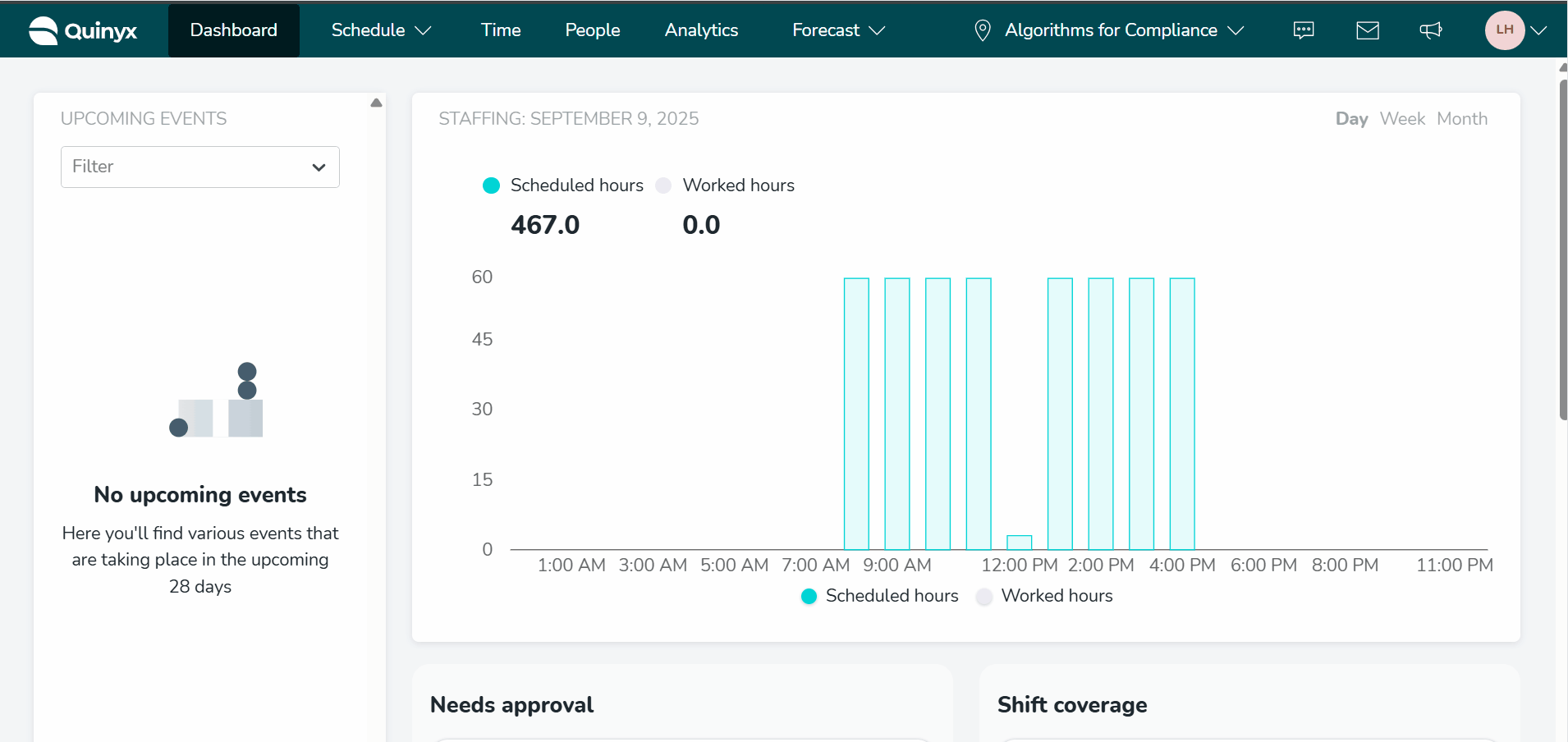
- Första gången du går in i schemavyn visas all information som finns i den aktuella vyn, dvs. alla personer, alla skift, alla uppgifter, alla stämplingar osv. Av denna anledning är alla rutor markerade med blått. Observera att alla rubriker och grupperingar kommer att vara expanderade som standard - även de för varje blå checkruta, vi har bara kollapsat dem i bilderna ovan i pedagogiskt syfte.
Filterpanelen består av två rubriker: Mina vyer och Filter.
Mina vyer | Den här är sektionen som innehåller filter som du någon gång har konfigurerat och beslutat att spara för framtida tillfällen, eftersom du förutsåg att du skulle använda dem ofta. |
Filter | Den här sektionen innehåller det vi kallar Filtergrupperingar. Du kan tänka på en filtergruppering på samma sätt som en typ av schemaobjekt, dvs. ett objekt som finns i det faktiska schemat. Filtergrupperingarna är följande: Personer, Skift, Uppgifter, Stämplingar, Frånvaro, Frånvaroänsoken, Inte tillgänglig, Tillgänglighet. Varje filtergruppering har ett antal alternativ (fält) under sig, så att användaren kan välja ett eller flera fält/värden att filtrera på samtidigt. Varje filtergruppering kan fällas ihop och expanderas, vilket gör det lättare att navigera i filterpanelen utan att behöva använda scrollfältet. Alla filtergrupperingar är expanderade som standard. |
- Sektioner är som standard hopfällda för en ren och överskådlig vy.
- Beständiga sektionsinställningar: Öppna de sektioner du använder oftast – de förblir öppna varje gång du öppnar panelen, vilket hjälper dig att arbeta snabbare och mer effektivt.
Alla sektioner är dolda som standard.
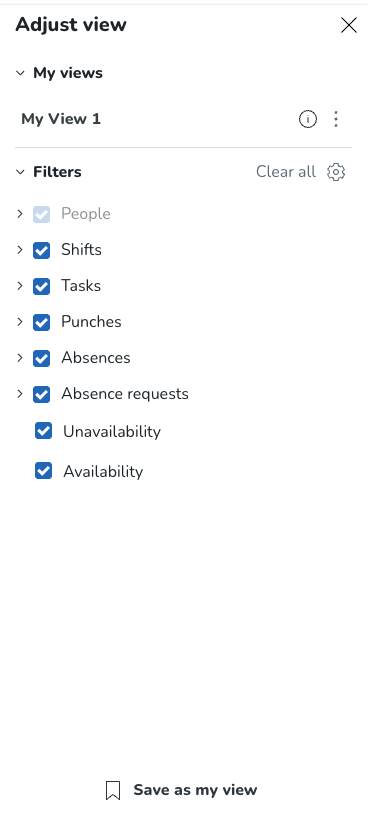
- I Filter hittar du en grupp ikoner, ett kugghjul, en Rensa alla knapp, och en Spara som min vy knapp vid botten.

 | Kugghjuls-ikonen står för Filterinställningar. I dessa inställningar hittar du en och/eller-växel för varje filtergruppering som innehåller filterfält. Dessa grupperingar är Personer, Skift, Uppgifter, Stämplingar och Frånvaro. Den här växeln bestämmer hur filtret fungerar när du använder dig av mer än ett filterfält inom samma gruppering. Om du använder "Eller" kommer schemat att visa alla objekt i grupperingen i fråga som matchar något av de val du har gjort i grupperingen. Om du använder "Och" visas endast de objekt som matchar alla dina val i grupperingen i fråga. Exempel: Du filtrerar efter skifttyp "Städning" och skiftstatus "ej tilldelad". Om du väljer "och" så kommer schemat att visa alla skift som uppfyller kriterierna för skifttyp "Städning" men också för att vara ett icke tilldelat skift. Om du väljer "eller" visas alla skift som antingen är av skifttyp "Städning" eller som inte är tilldelade: 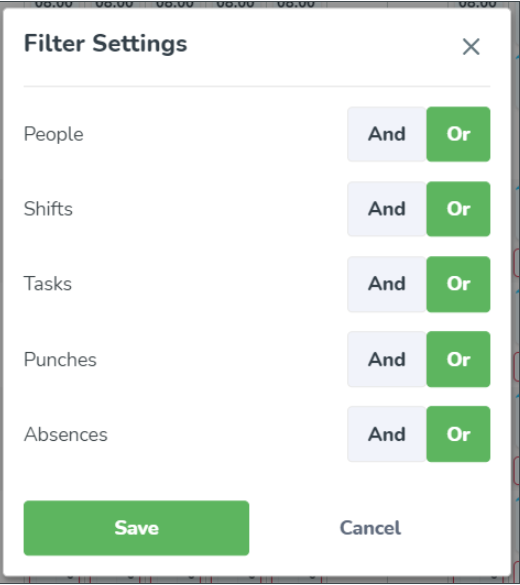 Logiken OCH/ELLER gäller mellan fält i samma gruppering (Personer, Skift, Uppgifter, Stämplingar och Frånvaro), vilket är anledningen till att vi har en växel per gruppering. Logiken mellan filterfält är som beskrivs i Filtergrupperingar och fält, inte samma sak. | ||||||||||||||||||||||
Rensa alla knappen | Rensa alla knappen betyder rensar alla filter som används för närvarande. | ||||||||||||||||||||||
Spara som min vy knappen | Klicka på Spara som min vy knapp för att spara en filtersökning som du vill behålla för framtiden genom att ge den ett namn och en valfri beskrivning. Det här sparade filtret kommer att visas i den första sektionen av filterpanelen som kallas Sparade vyer, som nämnts i början av den här artikeln. 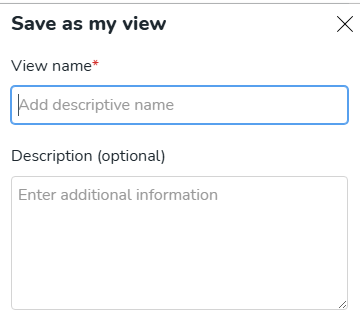 Följande faktorer sparas när du sparar en vy:
De sparade vyerna du skapar är tillgängliga i vilken Quinyx grupp du än navigerar till - vare sig det är en avdelning eller en enhet. Utöver det kommer Quinyx ihåg dina filterval på kontonivå, vilket innebär att de överförs även om du flyttar till en annan avdelning eller enhet. Favoritfilter är användarspecifika, vilket innebär att bara du kan se och komma åt dina favoritfilter. Observera också att du kan uppdatera en befintlig sparad vy. För att göra det, välj den sparade vyn genom att klicka på den. Redigera sedan dina filterval efter eget omdöme. Klicka på stjärnan och skriv samma namn som din befintliga sparade vy. Varningen nedan visas då. Klicka på OK. 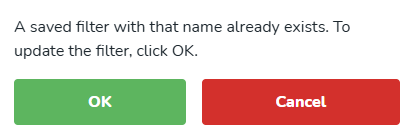 |
Hur fungerar det?
- Checkrutorna för filtergrupperingarna som nämns ovan bestämmer vilka schemakomponenter du kan se. Om du till exempel avmarkerar checkrutan Skift, kommer du inte att se något skift i schemat.
- Filterfälten låter dig specificera mer specifikt vilka objekt i en viss schemakomponent som du vill se. Till exempel, om du filtrerar på "Tidigt skift " i fältet Skift > Typ så ser du bara de skift som har tidig skift som skift. Varje fält påverkar endast objekten i dess överordnade gruppering; så om du filtrerar på denna skifttyp kommer uppgifter inte att påverkas överhuvudtaget.
- Uppgifter som uppfyller filterkriterierna för grupperingen Uppgift men som utförs på ett skift som inte uppfyller filterkriterierna för grupperingen Skift kommer att visas, men skiftet kommer att visas med överlagring, precis som du kan se nedan där vi har avmarkerat grupperingen Skift och filtrerat på uppgiftstypen "Clean front of house".
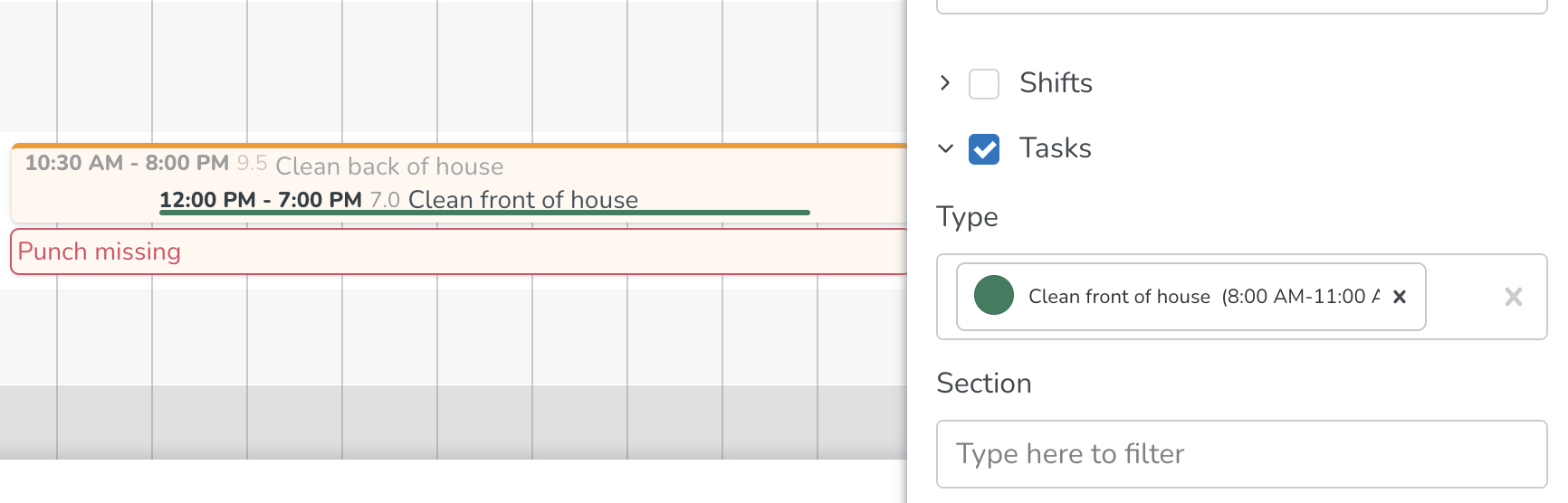
- Vi anser att stämplingar är tätt kopplade till deras föräldraskift eller föräldrauppgift. Därför tillämpar Quinyx följande logik:
- Om du filtrerar med hjälp av något av fälten i grupperingen Skift visas endast de stämplar som tillhör skift som tillhör skift som uppfyller det aktuella valet av skiftfilter.
- Om du filtrerar med hjälp av något av fälten i uppgiftsgrupperingen visas endast de stämplar som tillhör uppgifter som uppfyller det aktuella uppgiftsfiltervalet.Obs: Denna funktion stöds för närvarande inte på grund av tekniska utmaningar; en handlingsplan håller på att utarbetas för att lösa detta på medellång sikt. Vi ber om ursäkt för besväret.
- Om du filtrerar med hjälp av något av fälten i grupperingen Stämplingar visas endast skift och uppgifter som tillhör de stämplingar som visas som ett resultat av ditt filterval för stämplingar.
Några anmärkningar om filterfälten:
- Vissa filterfälts rullgardinsmenyer har ett alternativ Alla. Vi har angett vilka av dem som har detta alternativ i Filtergrupperingar och fält. Att använda alternativet Alla är främst användbart om det finns många värden. Till exempel avtalsmallar i fältet Avtalsmall - och du vill välja alla utom 1 eller 2. Du skulle då använda alternativet Alla avtalsmallar och sedan avmarkera de specifika värden som du inte är intresserad av genom att klicka på krysset bredvid namnet på den första eller den andra avtalsmallen.
- Om du gör flera val i ett fält kommer små etiketter med "OCH" eller "ELLER" att visas mellan varje värde. Dessa etiketter kommer att säga antingen "och" eller "eller", vilket är avsett att informera dig om fältet i fråga använder sig av och- eller eller-logik. Den här artikeln beskriver vilken logik som gäller för respektive fält.
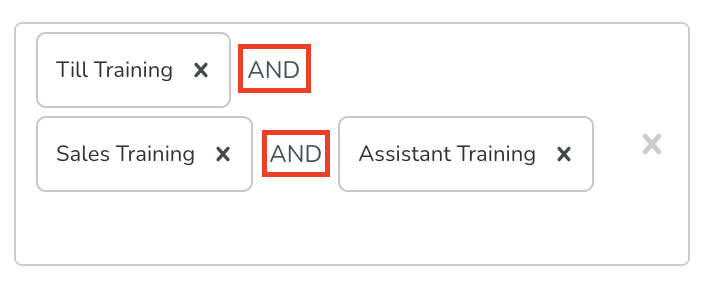
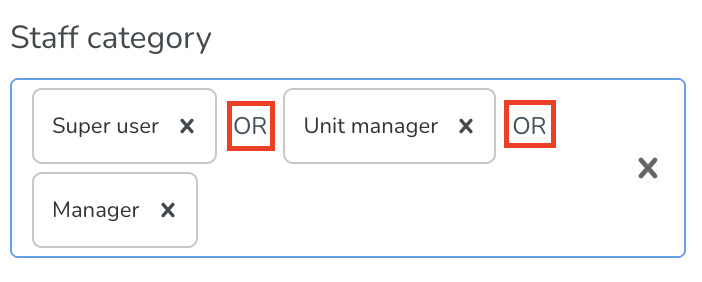
Filtrets synlighet
När du väljer en sparad vy (en som du tidigare har sparat) visas dess namn bredvid filterikonen. Om du bara använder filter (och inte en sparad vy) förändras dock ingenting, vilket innebär att vyns namn inte visas.


